Indholdsfortegnelse
Dit hurtige svar:
Hvis du vil tilføje en person via brugernavn i Telegram, skal du åbne Telegram-appen på din telefon og gå til "Søg"-linjen. Skriv "Brugernavn" på den person, du vil tilføje, under fanen "Søg".
Tjek resultatet, og tryk på personens navn, hvorefter der vises en chatskærm på skærmen. Send dem en besked, og kontoen vil blive tilføjet til din Telegram-indbakke.
Der er endnu en måde at tilføje ved hjælp af brugernavn, nemlig ved at sætte brugernavnet på den pågældende person i slutningen af linket - //t.me/(brugernavn) .
Indtast personens fulde brugernavn i stedet for brugernavnet i linket, og søg på linket i Telegrams søgelinje.
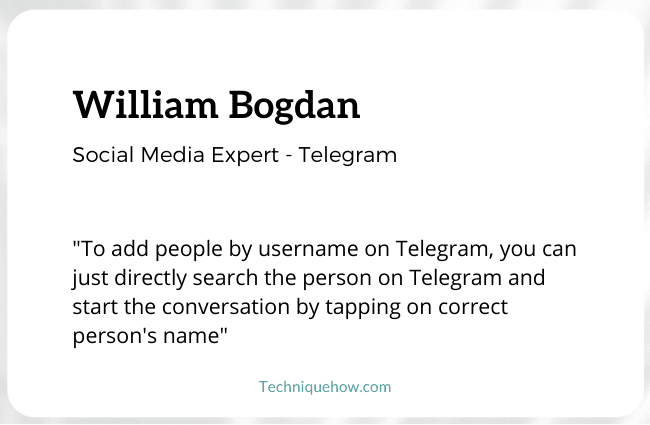
Sådan tilføjer du en person med brugernavn i Telegram:
Telegram som en beskedapplikation vinder enorm popularitet af to hovedårsager:
1️⃣ Først og fremmest er det en "cloud-baseret" app, der synkroniserer chats og andre mediefiler på tværs af alle enheder, når som helst og hvor som helst.
2️⃣ Og for det andet på grund af dets sikkerhedsfunktion. Telegram giver dig mulighed for at dele filer og chatte med andre brugere, mens dit telefonnummer forbliver privat. Det vil sige, at du kan kontakte enhver bruger, hvis du har deres "brugernavn" og omvendt.
Så lad os lære at tilføje en person ved hjælp af brugernavn i Telegram. Følgende er trinene:
Trin 1: Åbn Telegram & Gå til søgelinjen
Til at begynde med skal du åbne Telegram-appen på din telefon og kigge mod toppen af skærmen.
Derovre i højre side, dvs. i det øverste højre hjørne af skærmen, kan du se ikonet "Søg", der ligner et forstørrelsesglas.
Klik på ikonet "Søg", og "søgelinjen" åbnes.
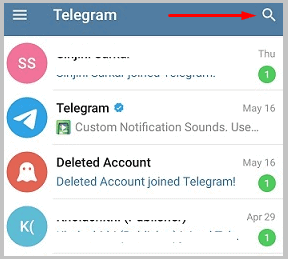
Trin 2: Skriv Brugernavn & Find personer
Tryk på søgelinjen, og skriv "Brugernavn" på den person, du vil chatte med på Telegram. Du skal skrive mindst 3-4 bogstaver af personens brugernavn.
Når du skriver brugernavnet, får du resultatet fra den globale søgning under søgelinjen. Tjek søgeresultatet, og find den person, du leder efter.
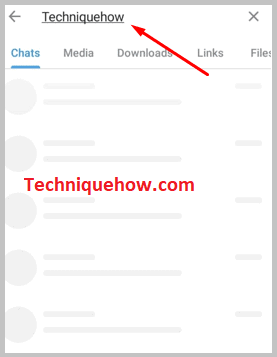
Trin 3: Tryk på Navn og Start chat
Tryk på navnet på personen på listen over søgeresultater, og du kan begynde at chatte.
Du kan sende en tekstbesked ved at skrive beskeden på meddelelseslinjen, udveksle multimediefiler fra din enhed ved at klikke på "papirclipsen" på meddelelseslinjen og også sende en stemmemeddelelse ved at holde "højttaler"-ikonet for enden af meddelelseslinjen nede.
Denne metode virker kun, hvis den person, du søger efter, har et "brugernavn". Hvis han eller hun ikke har oprettet et brugernavn til sin Telegram-konto, kan du ikke finde ham eller hende.
For at være offentligt tilgængelig på Telegram er det nødvendigt at have et "brugernavn".

Sådan finder du en person på Telegram med brugernavn:
Her er en anden måde at tilføje en person via brugernavn i Telegram på:
Trin1: Få et brugernavn
Til denne metode skal du have personens fulde brugernavn. Brugernavnet indeholder alfabetet, tal og understregning.
Find det nøjagtige brugernavn på den person, du vil tilføje, og sæt det i slutningen af linket.
Trin 2: Indsæt brugernavn efter //t.me/(brugernavn) & open
Når du har angivet brugernavnet, skal du sætte det efter linket //t.me/(brugernavn).
Gå til browseren "Goggle" og skriv dette link i søgelinjen. Google spørger dig, om du vil åbne personens telegramkonto på nettet eller i appen.
Begge muligheder vises nederst på skærmen. Vælg en af dem, som du foretrækker. Personens konto åbnes på skærmen.
Sørg for, at du skal skrive brugernavnet i slutningen af linket, dvs. efter - 'me/ __ '.
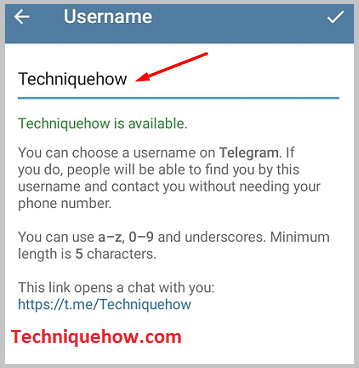
Trin 3: Det ville åbne chatten
Når du åbner kontoen for den person, du søger efter, vises skærmen "Chat" automatisk på skærmen.
Nu kan du chatte med den pågældende person, dele billeder, dokumenter, filer og alt det, du ønsker at udveksle.
I denne metode er det eneste, du skal have det korrekte brugernavn på den person, du vil tilføje til chatten med. Resten af alting vil falde i hak.

Sådan opretter du et Telegram-brugernavn:
Det er meget vigtigt at have et brugernavn på Telegram, da det gør din konto offentligt tilgængelig for folk, der ønsker at kontakte dig.
Se også: Denne historie er ikke tilgængelig på Instagram - hvorfor vises dette?Følgende er den enkleste måde at oprette et "Telegram-brugernavn" på:
Trin 1: Åbn Telegram & Tryk på ikonet med tre linjer
Først og fremmest skal du åbne appen "Telegram" på din enhed. Når du har åbnet appen, vil du på selve den første skærm se ikonet "Three Lines" i øverste venstre hjørne af den første skærm, der vises.
Tryk på ikonet "Tre linjer", og der vises en liste med muligheder på skærmen fra venstre side. Ved hjælp af disse muligheder kan du foretage ændringer på din konto.
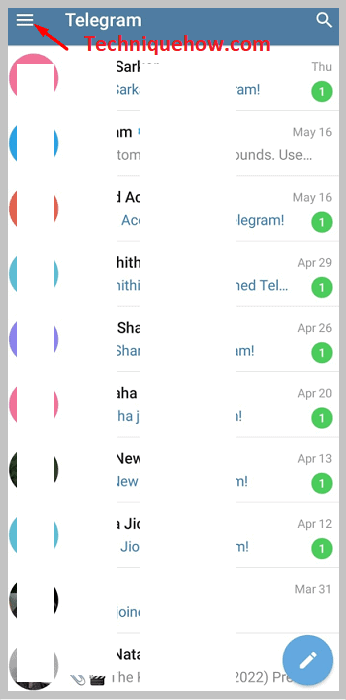
Trin 2: Tryk på "Indstillinger"> Brugernavn
Fra den viste liste over muligheder skal du gå til "Indstillinger". Tryk på "Indstillinger", og du vil blive sendt til din "Profilside".Derovre skal du klikke på "Brugernavn" under afsnittet "Konto".
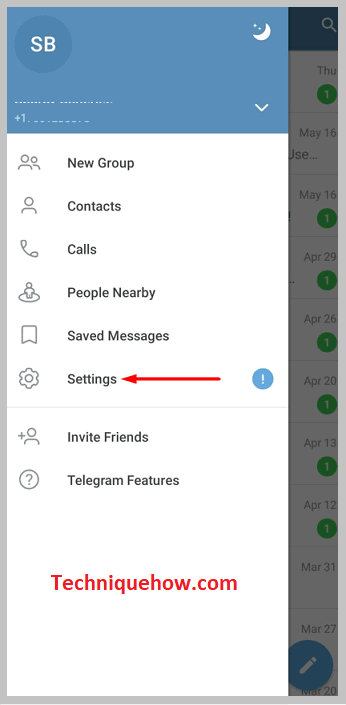
Lige nu ville det være blevet vist som "None". Det betyder, at din konto ikke har noget brugernavn. Og hvis der vises et brugernavn, betyder det, at din konto har et brugernavn, som du kan ændre, hvis du ønsker det.
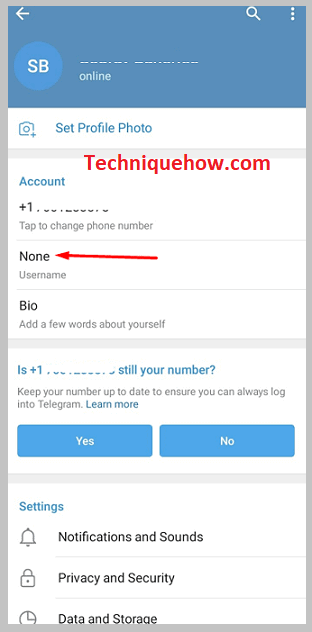
Trin 3: Indtast brugernavn & tryk på krydset for at indstille
Indtast nu et "Brugernavn" i det angivne felt. Du skal bruge alfabeter, tal og understregninger til at oprette et brugernavn. Uanset hvilket brugernavn du vælger, skal du sørge for, at det er unikt.
For hvis det passer til en af de andre brugere på Telegram, bliver det ikke gemt.
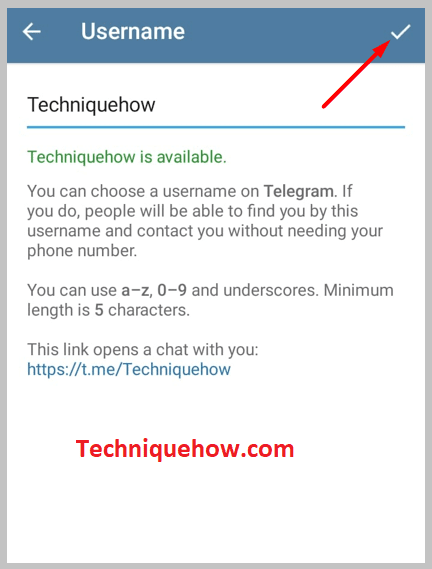
Hvis det passer med nogen, får du en meddelelse med teksten Beklager, dette brugernavn er allerede optaget. Når du har indtastet brugernavnet, skal du trykke på "Kryds" øverst til højre på skærmen for at indstille det.
Se også: Hvad sker der, når du sletter en uåbnet Snapchat?Det er det hele, brugernavn er oprettet til din konto.
De nederste linjer:
Det er ikke kompliceret at tilføje en person ved hjælp af dennes brugernavn. Du skal blot kende den korrekte stavemåde for personens brugernavn.
I artiklen er der nævnt to metoder til at chatte med nogen på Telegram. Begge metoder er nemme at gå til. Følg trinene, og du vil få et godt resultat.
